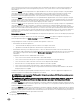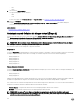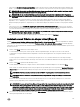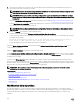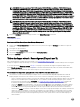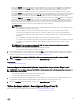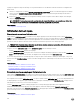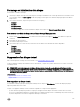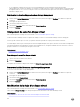Users Guide
• Sélectionner le Nombre de disques par répartition : permet de sélectionner le nombre de disques dans chaque répartition (par
défaut = 2). Cette option est disponible uniquement sur les contrôleurs SAS dotés de la version de micrologiciel 6.1 ou ultérieure.
REMARQUE : Cette option est disponible uniquement si vous avez sélectionné la Mise en miroir intelligente dans la
page Assistant avancé Création de disque virtuel (Étape 2 sur 3).
REMARQUE : Sur un contrôleur SAS disposant de la version de micrologiciel 6.1 ou ultérieure, RAID 10 prend en
charge uniquement des nombres pairs de disques par répartition et un maximum de 8 répartitions avec 32 disques par
répartition.
Prenons l'exemple d'un contrôleur ayant trois enceintes dotées de six disques physiques chacune (nombre total de disques
disponibles = 3 x 6 = 18 disques). Si vous sélectionnez quatre disques par répartition, le contrôleur crée quatre répartitions (18
disques/4 disques par répartition = 4 répartitions). Les deux derniers disques de la dernière enceinte ne font pas partie du RAID
10.
• Sélectionnez la zone de liste Nombre de disques pour créer le disque virtuel fractionné unique : permet de créer un disque
virtuel à répartition unique avec 22 ou 26 disques physiques sur les contrôleurs PERC. Cette zone de liste apparaît seulement si
vous avez sélectionné le RAID 10 à l'Étape 1 et si le système comporte au moins 22 disques physiques.
REMARQUE : Seuls les disques physiques conformes aux paramètres de disques virtuels, sélectionnés dans la page
Assistant Création de disque physique, sont achés.
Sélectionnez le connecteur requis et le disque physique correspondant, puis cliquez sur Continuer.
Assistant avancé Création de disque virtuel (Étape 3)
La page Assistant avancé Création de disque virtuel (Étape 3 sur 3) - < Nom du contrôleur> ache le récapitulatif des attributs
du niveau RAID sélectionné. Les attributs comprennent Protocole du bus, Taille de bande, Règle de lecture et le disque physique
sélectionné. Les valeurs par défaut des attributs du disque virtuel, à l'exclusion du niveau de RAID, sont recommandées pour le niveau
de RAID sélectionné.
1. Dans le champ Nom, attribuez un nom au disque virtuel.
Le nom du disque virtuel ne peut contenir que des caractères alphanumériques, des espaces, des tirets et des traits de
soulignement. La longueur maximale du nom dépend du contrôleur. Dans la plupart des cas, la longueur maximale est de 15
caractères.
Le nom ne peut pas commencer ou se terminer par un espace. Nous vous conseillons de donner un nom unique à chaque
disque virtuel. Si vous avez des disques virtuels qui ont le même nom, il est dicile de diérencier les alertes générées par ces
disques.
2. Dans le champ Taille, spéciez la taille du disque virtuel.
La taille du disque virtuel doit être comprise entre les valeurs minimale et maximale indiquées à côté du champ Taille.
Dans certains cas, la taille du disque virtuel est un peu plus élevée que la taille que vous avez spéciée. L'Assistant Création de
disque virtuel peut arrondir la taille du disque virtuel pour éviter de rendre une partie de l'espace du disque physique inutilisable.
REMARQUE : Un disque physique recevant une alerte SMART ne peut pas être utilisé comme disque virtuel.
REMARQUE : Pour un contrôleur avec plusieurs canaux, il est possible de congurer un disque virtuel à canaux
redondants.
En fonction du niveau de RAID sélectionné et de la taille du disque virtuel, cet écran ache les disques et les connecteurs
(canaux ou ports) disponibles pour la conguration du disque virtuel.
REMARQUE : La zone de texte Taille ache la taille par défaut du disque virtuel en fonction de la conguration RAID
sélectionnée. Vous pouvez spécier une autre taille. La taille du disque virtuel doit être comprise entre les valeurs
minimales et maximales achées en regard de la zone de texte Taille. Dans certains cas, la taille du disque virtuel est
un peu plus importante que la taille que vous avez spéciée. L'Assistant Création de disque virtuel peut arrondir la
taille du disque virtuel pour éviter de rendre une partie de l'espace du disque physique inutilisable.
3. Sélectionnez une taille de bande dans la liste déroulante Taille de bande. La taille de bande fait référence à la quantité d'espace
utilisée par chaque bande sur un seul disque.
143